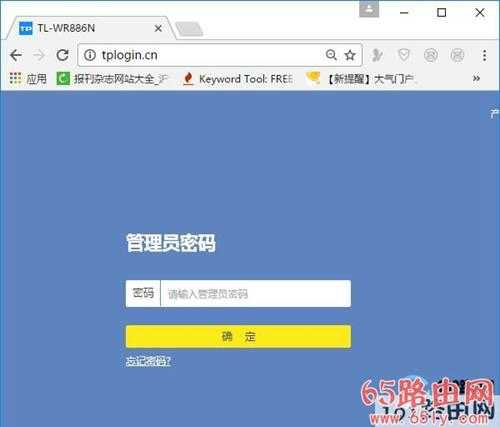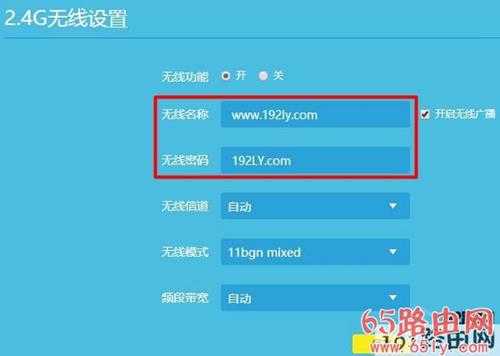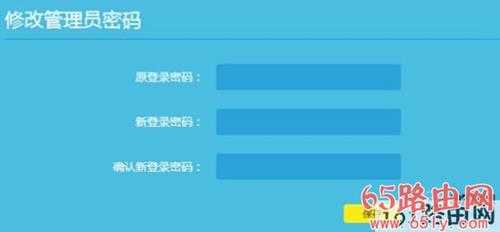无线路由器怎么改密码192.168.0.1
(编辑:jimmy 日期: 2025/1/10 浏览:2)
无线路由器怎么改密码192.168.0.1
【导读】无线路由器怎么改密码?图文教程,详细信息请阅读下文!
在本文中,65路由网将给大家详细介绍,修改无线路由器密码的方法。
一台无线路由器中,有2个常用的密码,分别是:
无线密码(Wi-Fi密码)
登录密码(管理员密码)
不管修改wifi密码,还是修改登录密码;都需要先登录到路由器的设置界面,然后找到对应的选项,才可以进行修改。
注意问题:
下面65路由网只会介绍,用电脑修改路由器密码的方法;如果你家里没有电脑,也不用担心,因为可以用手机来修改路由器的密码。
手机修改路由器密码的方法,大家可以阅读65路由网写的另一篇教程:
第一步、查看登录地址
1、路由器的登录地址,又叫做:设置网址、管理页面地址、路由器IP等。
2、不同的无线路由器,它们的登录地址可能不一样;所以,大家需要先确定,你自己这台路由器的登录地址是多少?
3、一台路由器的登录地址,可以在这台路由器底部标贴中查看到。
如下图所示,65路由网用来演示的这台无线路由器,它的登录地址是:tplogin.cn
注意问题:
很多同学,说在路由器底部标贴中,没有登录地址信息。这让65路由网很无语,因为每一个路由器的登录地址,都可以在标贴中查看到的。
建议各位新手同学,在路由器底部标贴中,注意查找到:管理页面、登录地址、登录IP、路由器IP、WEB地址等选项,这些选项后面的信息,就是登录地址。
第二步、登录到设置界面
在电脑浏览器中,输入路由器的 登录地址,打开登录界面——>输入管理员密码(登录密码),就可以登录到路由器的设置界面了,如下图所示。
可能遇到的问题:
(1)、在浏览器中输入 路由器登录地址 后,打不开登录界面。遇到这个问题的同学,请阅读下面的教程,查看解决办法。
(2)、打开路由器登录界面后,但是忘记了管理员密码(登录密码),无法登录到设置界面。
这种情况下,65路由网很遗憾的告诉你,现在你无法修改路由器的密码了。这时候,只能够把你的路由器恢复出厂设置,然后重新设置路由器上网、重新设置wifi密码和名称。
无线路由器恢复出厂设置的方法,可以阅读下面的文章,查看详细的操作步骤。
恢复出厂设置后,如果不知道如何设置路由器,建议阅读下面的文章:
第三步、修改路由器密码
1、修改wifi密码
在无线路由器的设置界面中,找到、打开:无线设置 或者 Wi-Fi设置 ,就可以修改你这台路由器的wifi密码了,如下图所示。
温馨提示:
不同的路由器设置界面不一样,但是无线wifi密码,一般都是在 无线设置 或者 Wi-Fi设置 选项下,进行设置和存储的。
2、修改登录密码
在路由器的设置界面中,找到、打开 修改管理员密码 或者 修改登录密码 的选项,就可以重新设置这台路由器的登录密码了,如下图所示。
问题总结:
修改路由器密码的时候,最重要的一个步骤是:登录到路由器的设置界面。很多同学在操作的时候,常常在这个步骤出现问题。
有些同学是在电脑浏览器中,输入路由器登录地址后,打不开登录界面。
还有的同学,是打开登录界面后,但是把登录密码忘记,无法登录到设置界面。
这2个问题的解决办法,65路由网在文章 第二步、登录到设置界面 这部分内容中,给出了解决办法的教程链接。遇到这2个问题的同学,请点击教程地址,查看解决办法。